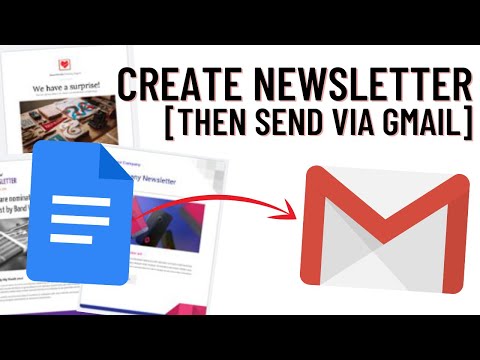
Contente
Uma newsletter por email promove o seu negócio, mesmo nas suas horas vagas, informando clientes atuais e potenciais sobre ofertas especiais e incentivando-os a visitar a sua página. Embora seja importante testar a sua newsletter em vários navegadores e serviços de email, formatá-la para o Gmail pode cobrir as bases de todos os serviços devido aos seus difíceis parâmetros de design, segundo o site de design Inspiring Pixel. O Gmail não mostra imagens automaticamente dentro das mensagens, fazendo com que o texto alternativo e o corpo de texto sejam essenciais para alcançar seus leitores.
Instruções

-
Mantenha o seu formato mais estreito. Muitos serviços de email permitem que os usuários rolem para a direita ou para a esquerda para visualizar uma mensagem grande; não é o caso do Gmail. Manter o formato do design dentro dos parâmetros das dimensões de um email típico assegura que usuários possam visualizar todo o email. Esta também é a razão para você especificar o tamanho para todas as imagens.
-
Especifique todas as cores de fundo e do texto. Desde que o Gmail introduziu os temas — uma configuração personalizada que customiza as cores de fundo, do link e do texto — mensagens não formatadas que utilizem estas especificações podem ser alteradas de tal forma que o seu texto se torne ilegível. Nunca deixe o fundo branco; se você deseja que o fundo apareça branco, especifique-o como uma cor, ao invés de deixar a opção em branco. Pense bem sobre o seu esquema de cores e evite esconder links em um fundo negro.
-
Nomeie todas as imagens com texto alternativo. O Gmail, como alguns outros serviços de email, não mostra as imagens automaticamente, na tentativa de carregar a mensagem mais rapidamente. Nomeie suas imagens com o texto mostrado dentro, ou uma breve descrição daquilo que a imagem está promovendo. Embora a utilização do texto alternativo para cada imagem dentro da newsletter seja uma boa ideia, ela é crucial para os títulos, ofertas, promoções e outras chamadas à ação, afirma o blog de e-commerce Get Elastic.
-
Incentive o destinatário a adicionar o seu endereço à lista de remetentes confiáveis. Faça isso próximo do topo do email, seguindo o link "Sempre permitir imagens deste remetente". Este duplo lembrete assegura que as imagens sempre serão mostradas de forma clara nas mensagens futuras, sem a necessidade de clicar no link "Mostrar imagens".
-
Utilize corpo de texto. Misturar texto dentro das imagens, ao invés de uma newsletter essencialmente baseada em imagens, assegura que o destinatário entenda o tom e a atual promoção na mensagem, mesmo que as configurações dele proíbam que as imagens apareçam automaticamente.
-
Inclua informações necessárias, como preços e nomes dos produtos. Use a sua newsletter para promover características específicas, que são aquilo que os seus leitores querem saber, e que deve ser convincente o bastante para fazê-lo clicar na sua página.
-
Coloque suas melhores ofertas no topo do email. A maioria dos usuários, principalmente aqueles que assinam inúmeras newsletters, não percorre a mensagem inteira. Atraia a atenção deles destacando as melhores promoções no cabeçalho.
-
Adicione links para reduzir o corpo do email. Leitores possuem baixa capacidade de atenção, e links para produtos específicos em sua página os levaria a conferir outras partes do seu site também. Inclua também links para uma versão web da sua newsletter, hospedada no seu site para arquivamento. Destaque a versão web no topo e no final da sua newsletter, de forma que o seu leitor não precise percorrê-la toda para achá-la. Verifique novamente todos os links para certificar-se de que eles funcionem e tenham uma boa exibição.
Dicas
- Teste a sua newsletter em navegadores diferentes. Como é pouco provável que todos os seus destinatários utilizem o Gmail, teste-a também com outros serviços de email.